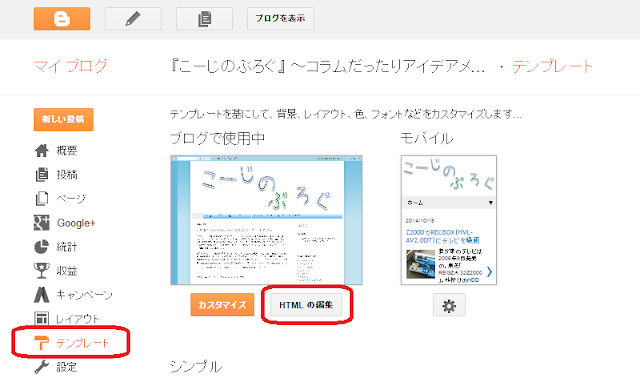話題のSNS、tsū(スー)の使い方/FollowとFriendの違い
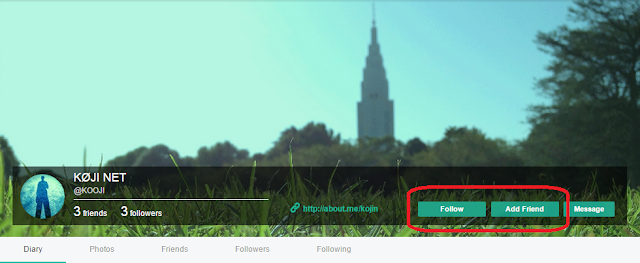
※tsū(tsu)はすでにサービス終了となっています。 *** tsū(スー)に登録してみた 広告収入をユーザーと分け合う”稼げるSNS”として一部で話題の「tsu」。読み方は「スー」。正確な表記は「tsū」となるこの新SNSに登録してみました。稼ぐ方法についてはいろいろなところで紹介されているので割愛するとして、まずはちょっと分かりづらい「Follow(フォロー)」と「Friend(フレンド)」の違いについて調べてみました。 ※登録は招待制ですが、使ってみたい方は下のリンクからサインアップできます。 https://tsu.co/KOOJI ※すでにサービスは終了しています。 「Follow(フォロー)」と「Friend(フレンド)」 tsu(スー)の登録ができたら、友達になりたい人のプロフィールを開いてみましょう。 上部のカバー画像の右下にFollowとAdd Friendの2種類のボタンがあります。これ、どちらを選んだらいいのか分からないですよね? Followとは相手からの承認を必要とせず、こちらから一方的にフォローすること。いわゆるTwitterのフォローと同じ感覚です。 一方、Add Friendは、Facebookの友達のように相互でのフォロー承認が必要な、より親密な関係となります。 Followをクリックしてみると、表示がFollowingに変わります。これで、その人のポストが自分のFeed(フィード)に表示されるようになります。前述したように、Followには相手側の承認は必要ありません。 Add Friendの場合はクリックすると表示がRequest Sentとなり、相手に友達申請が送られることになります。 相手に友達申請を承認されると、通知が届きます。 承認後に相手のプロフィールを見ると、表示がFriendに変わっています。これが相互承認された友達の証となります。 FollowとFriendの違い このFollow(フォロー)とFriend(フレンド)は独立していて、どちらか一方だけを選択することも、両方を同時に選択することもできます。では、Follow(フォロー)とFriend(フレンド)はいったい何が違